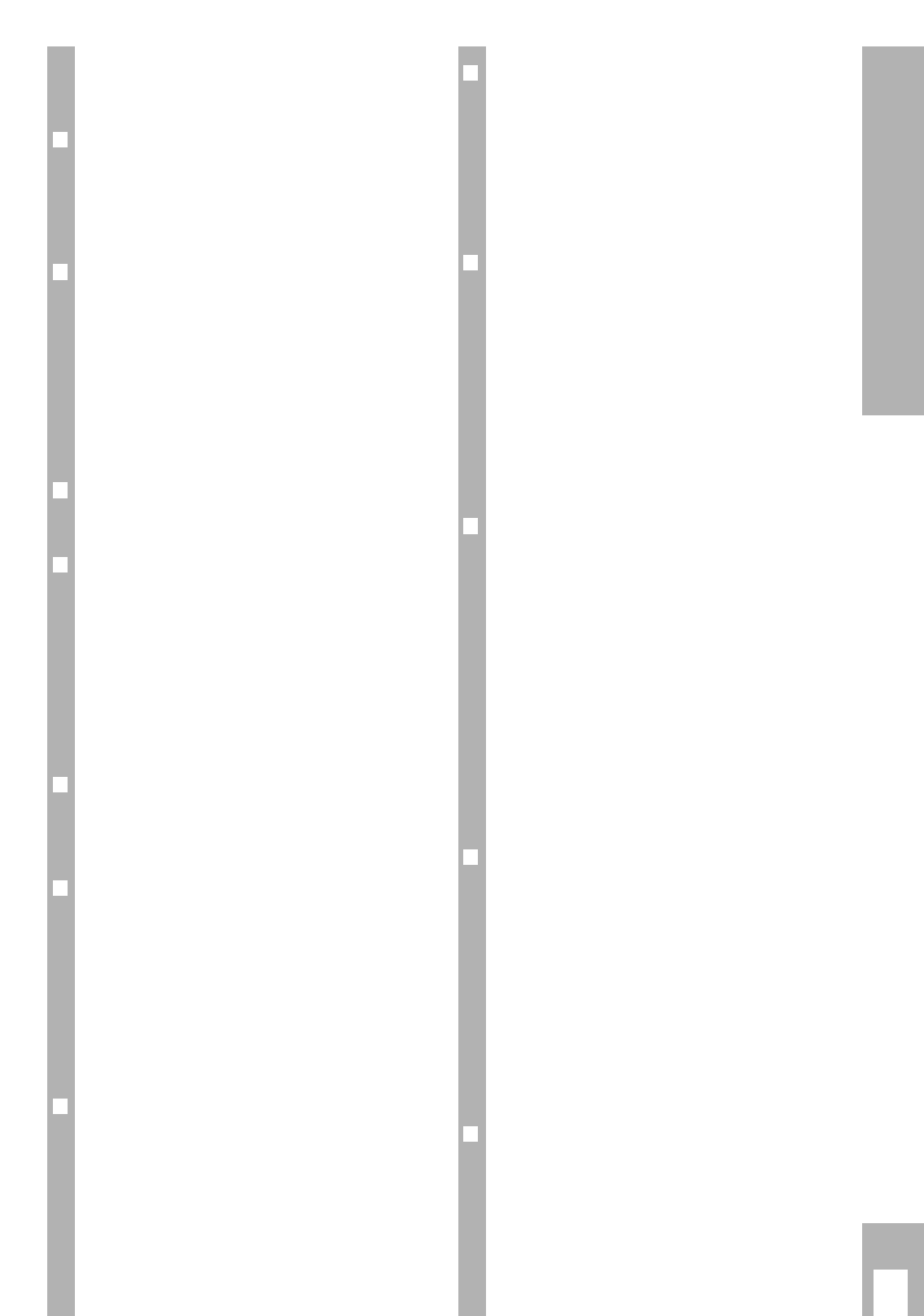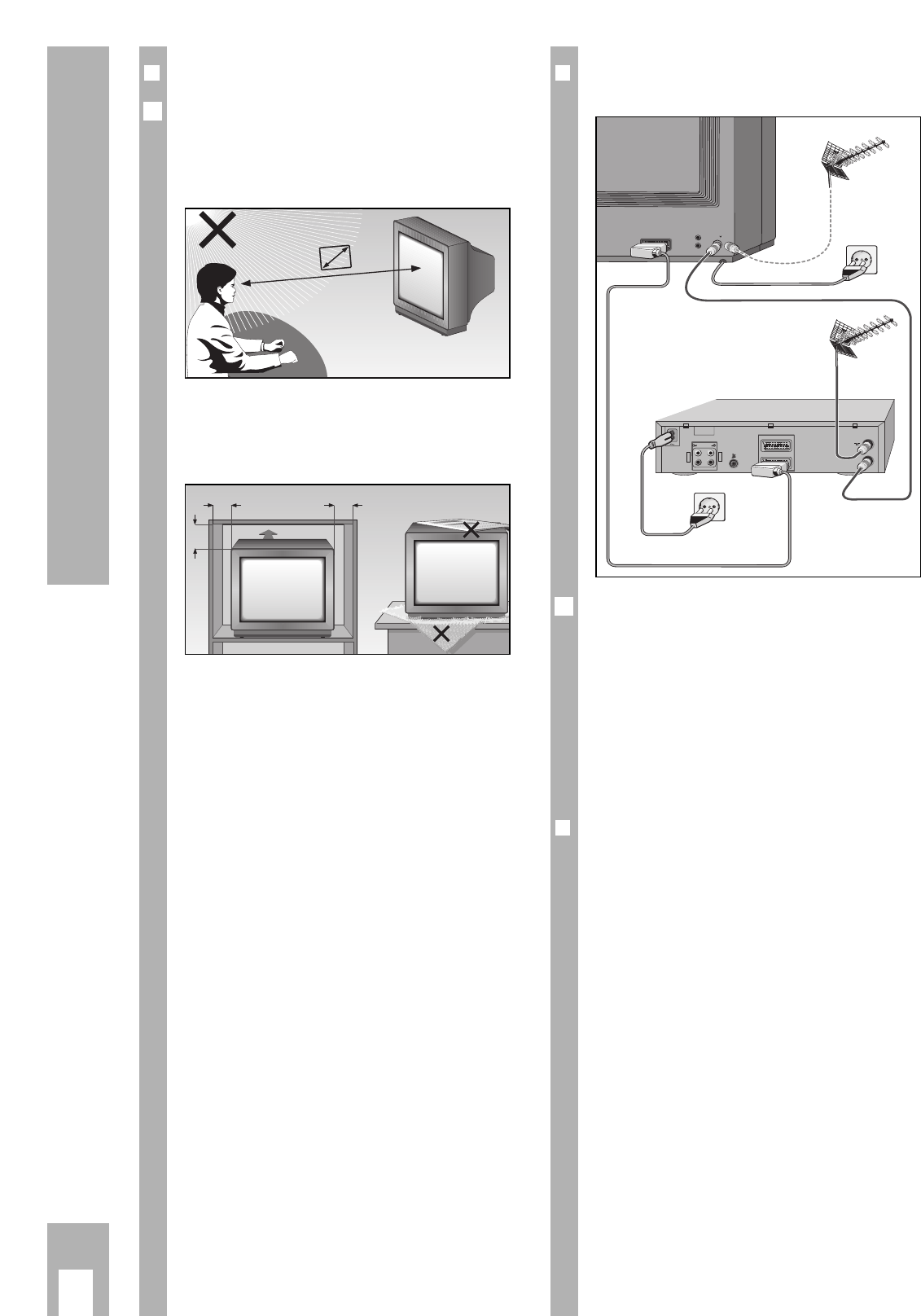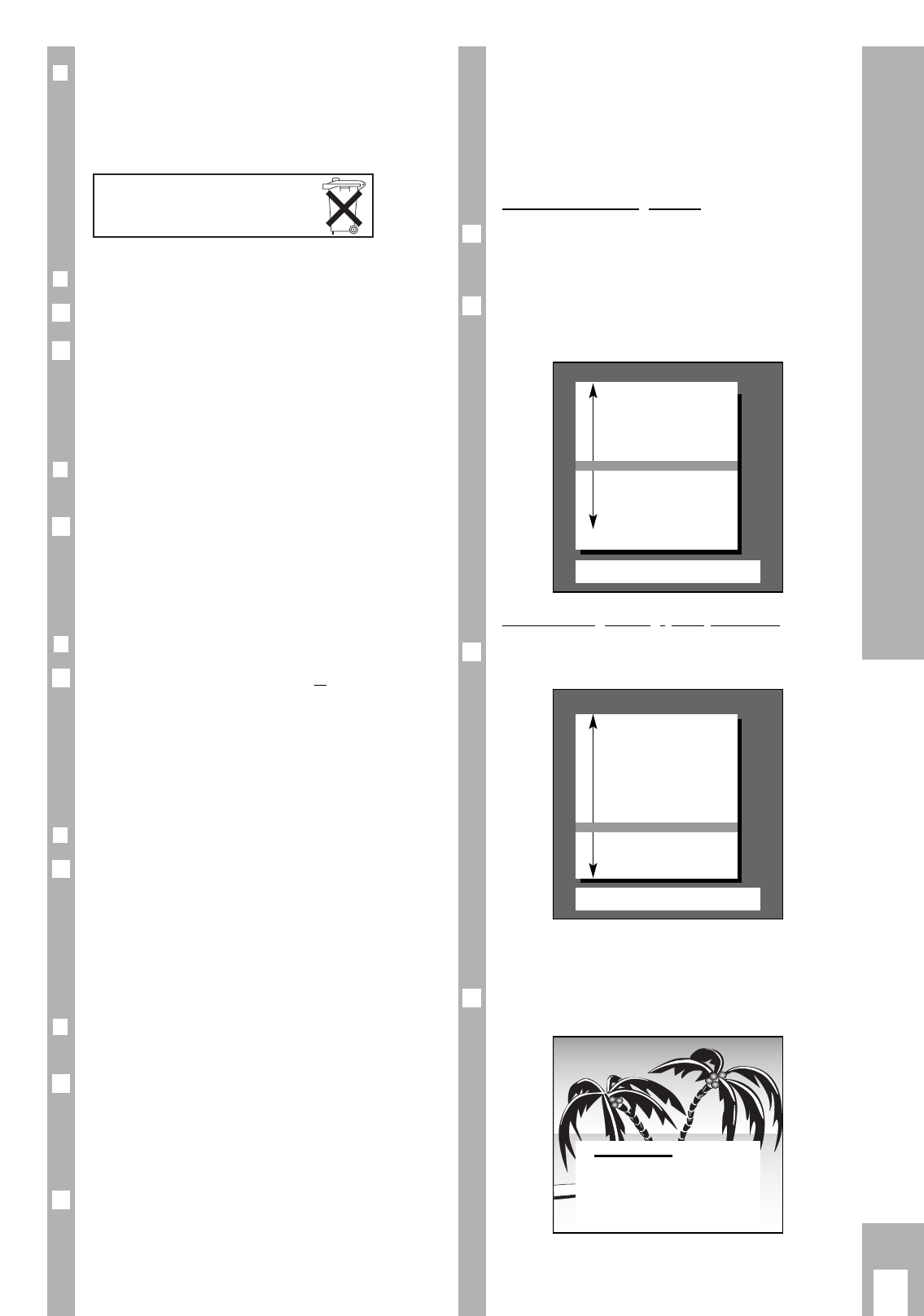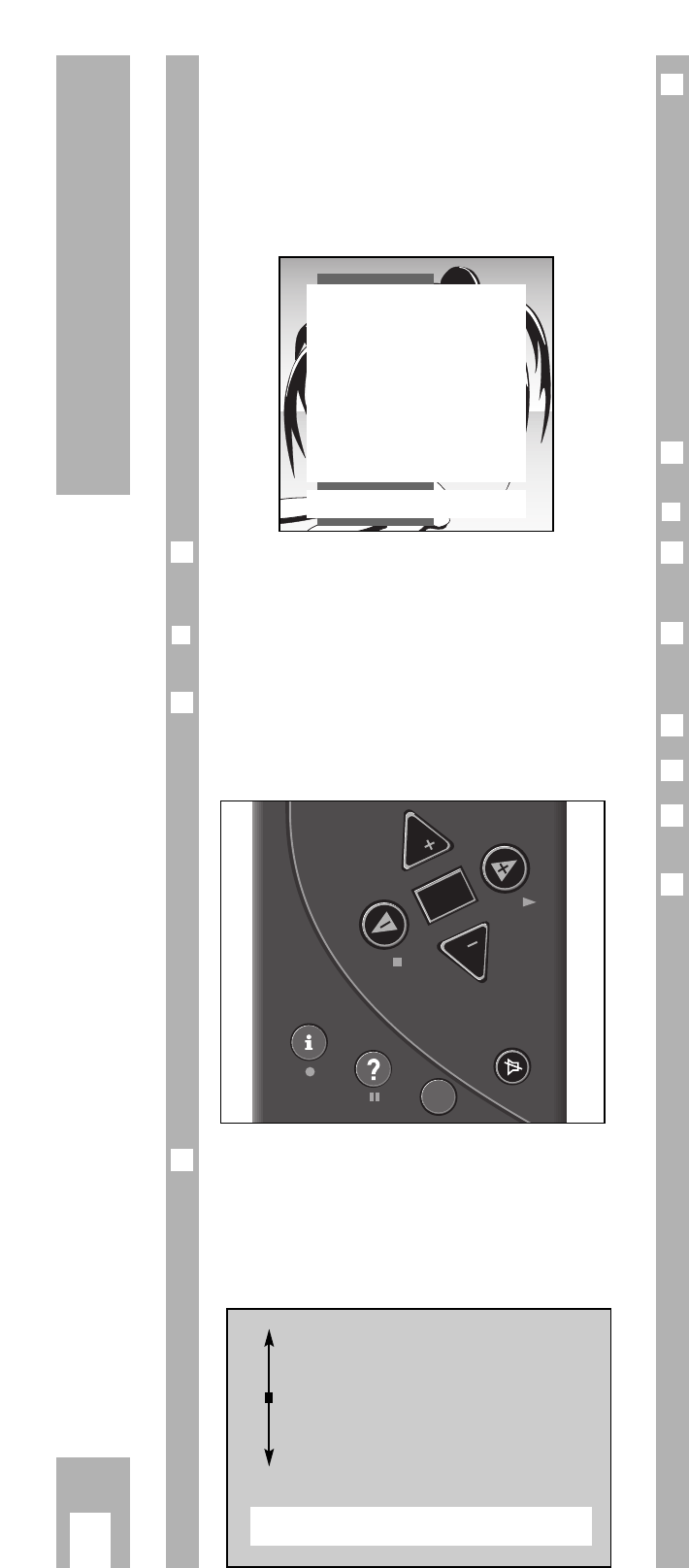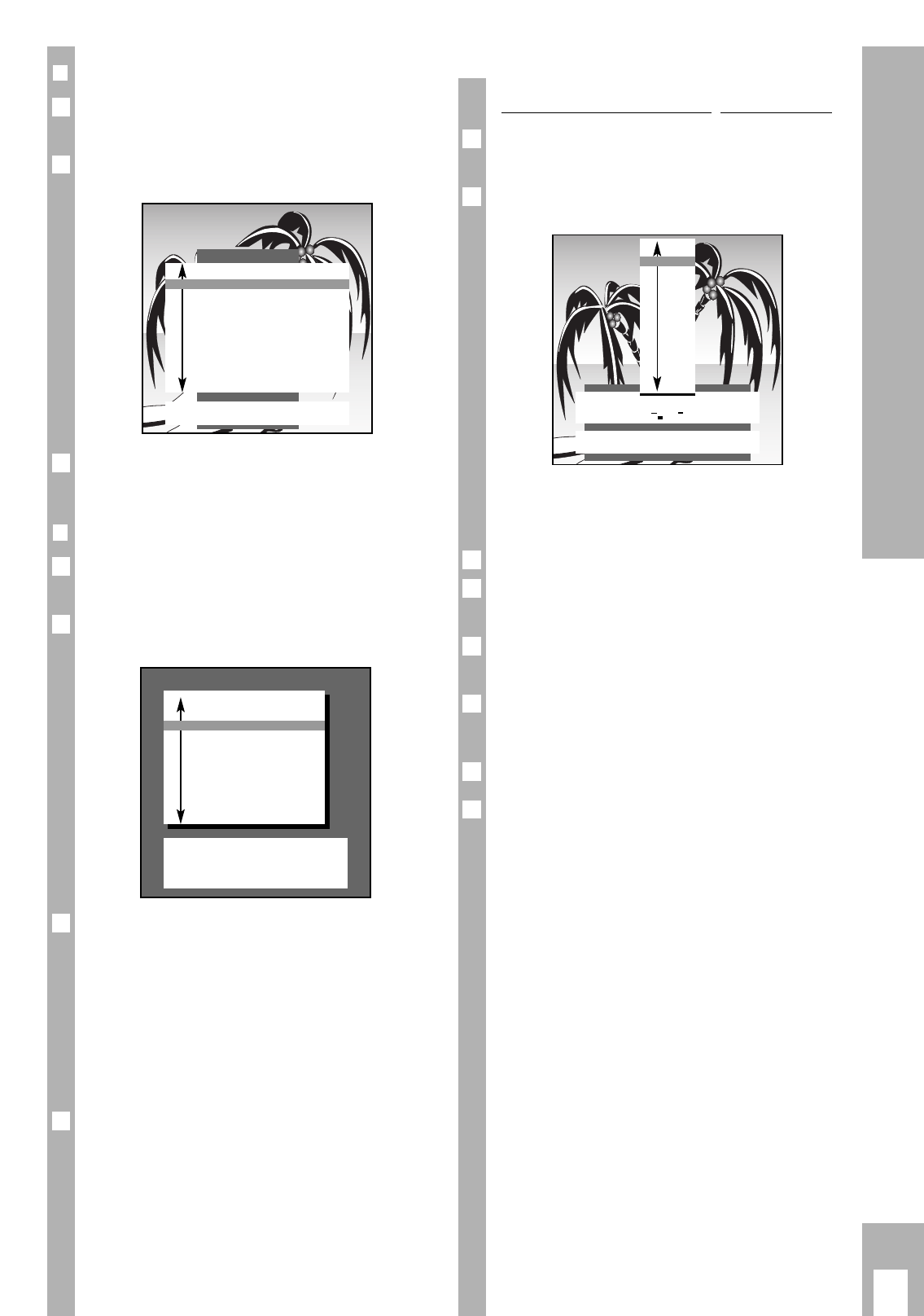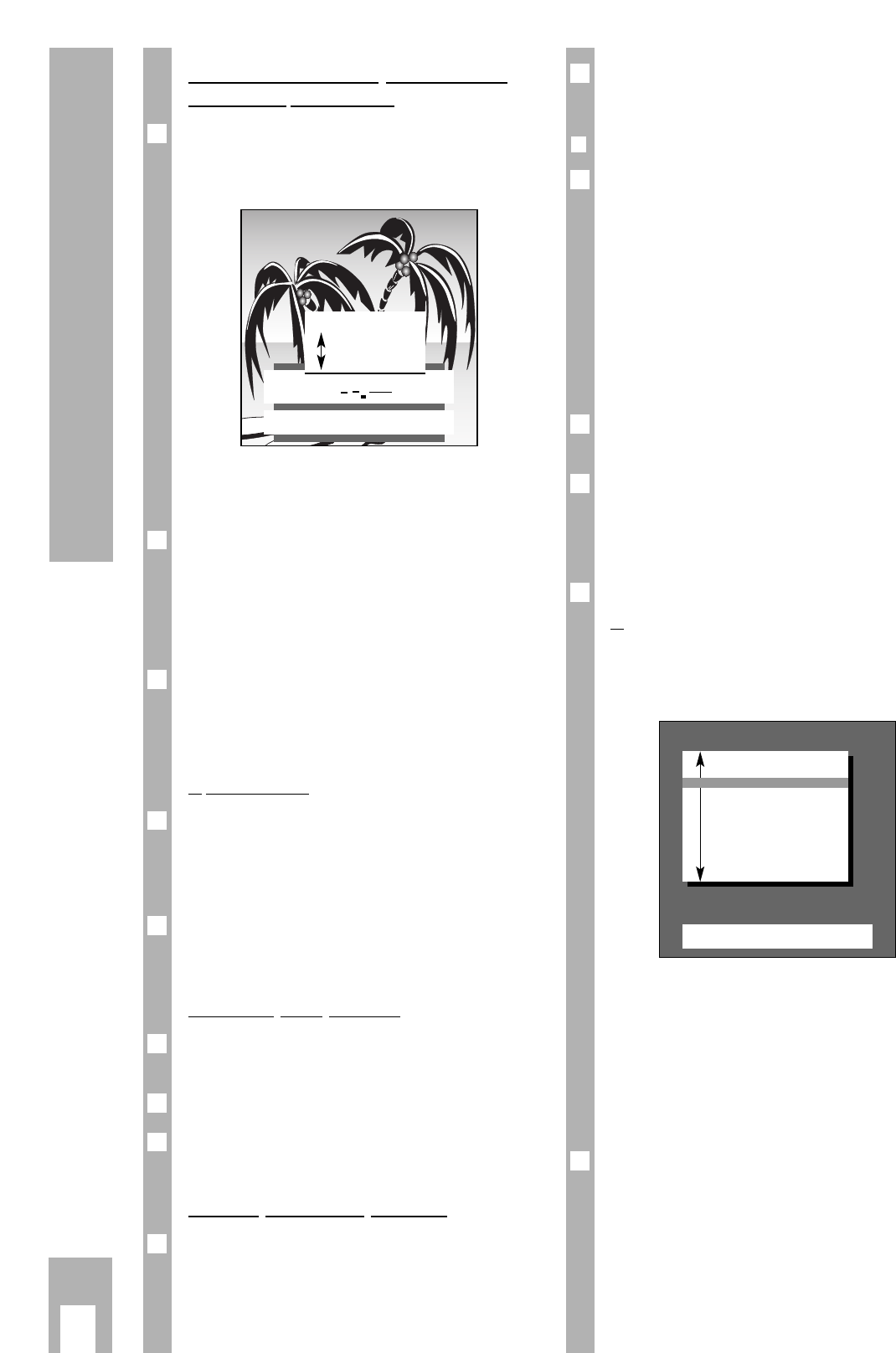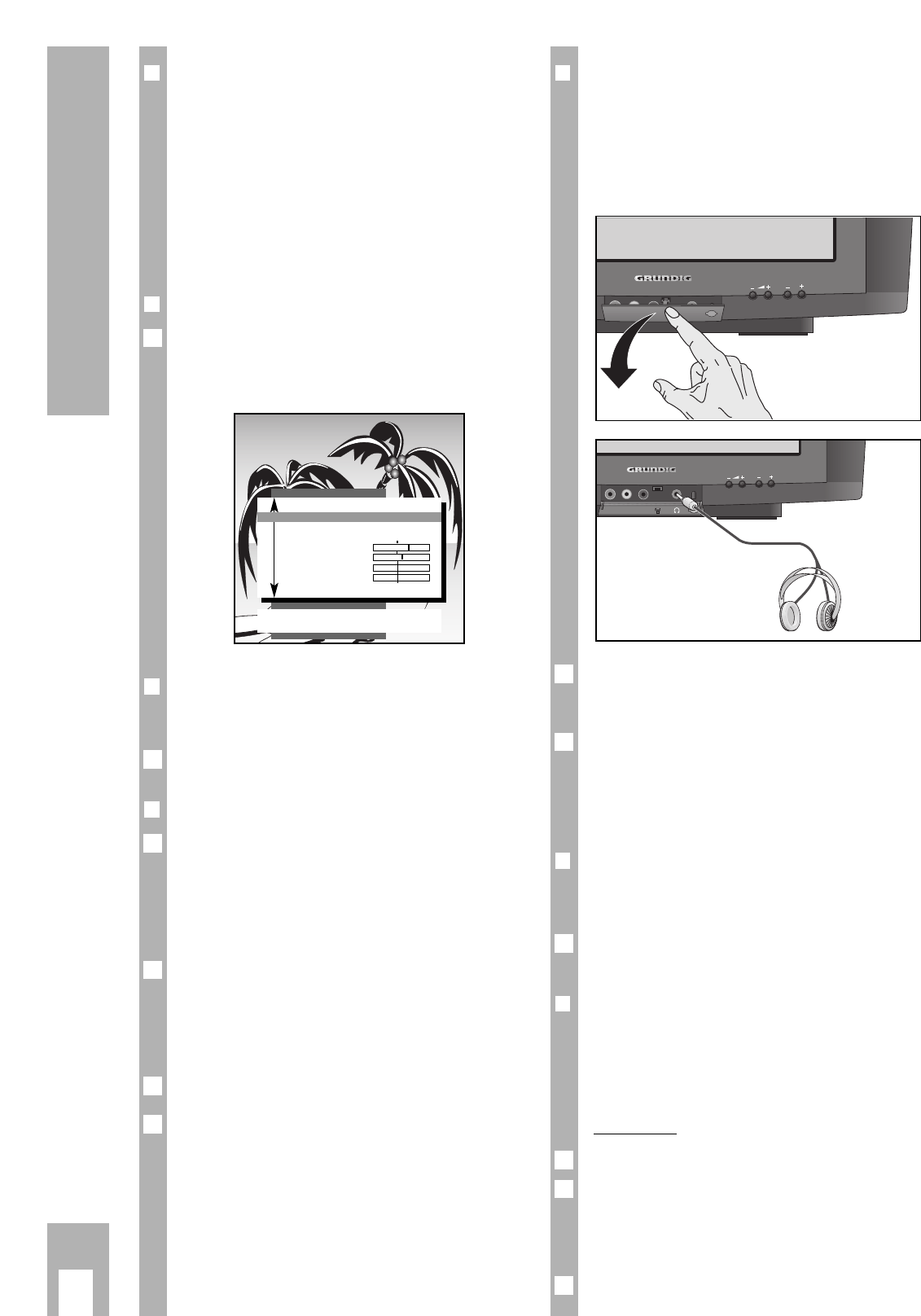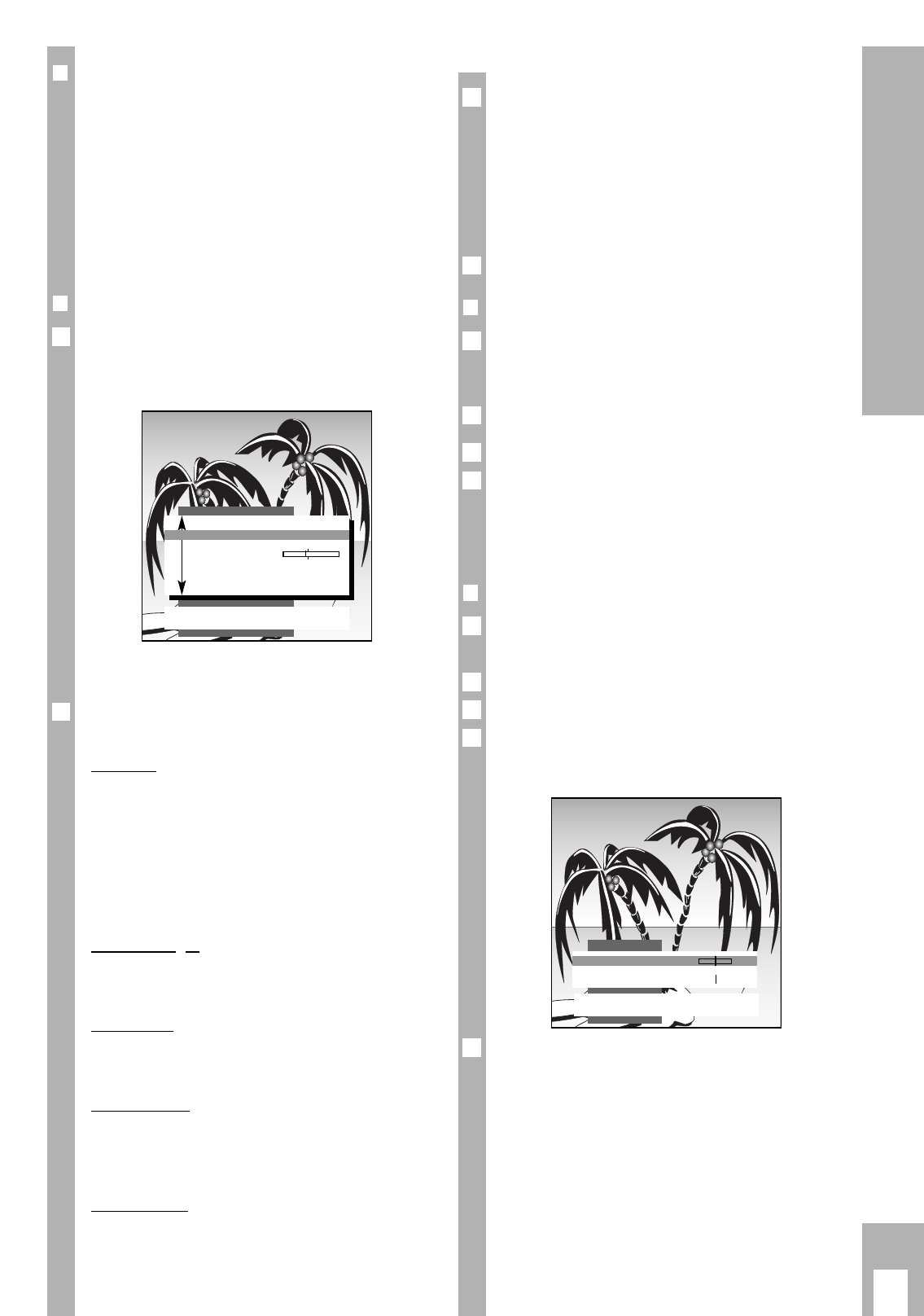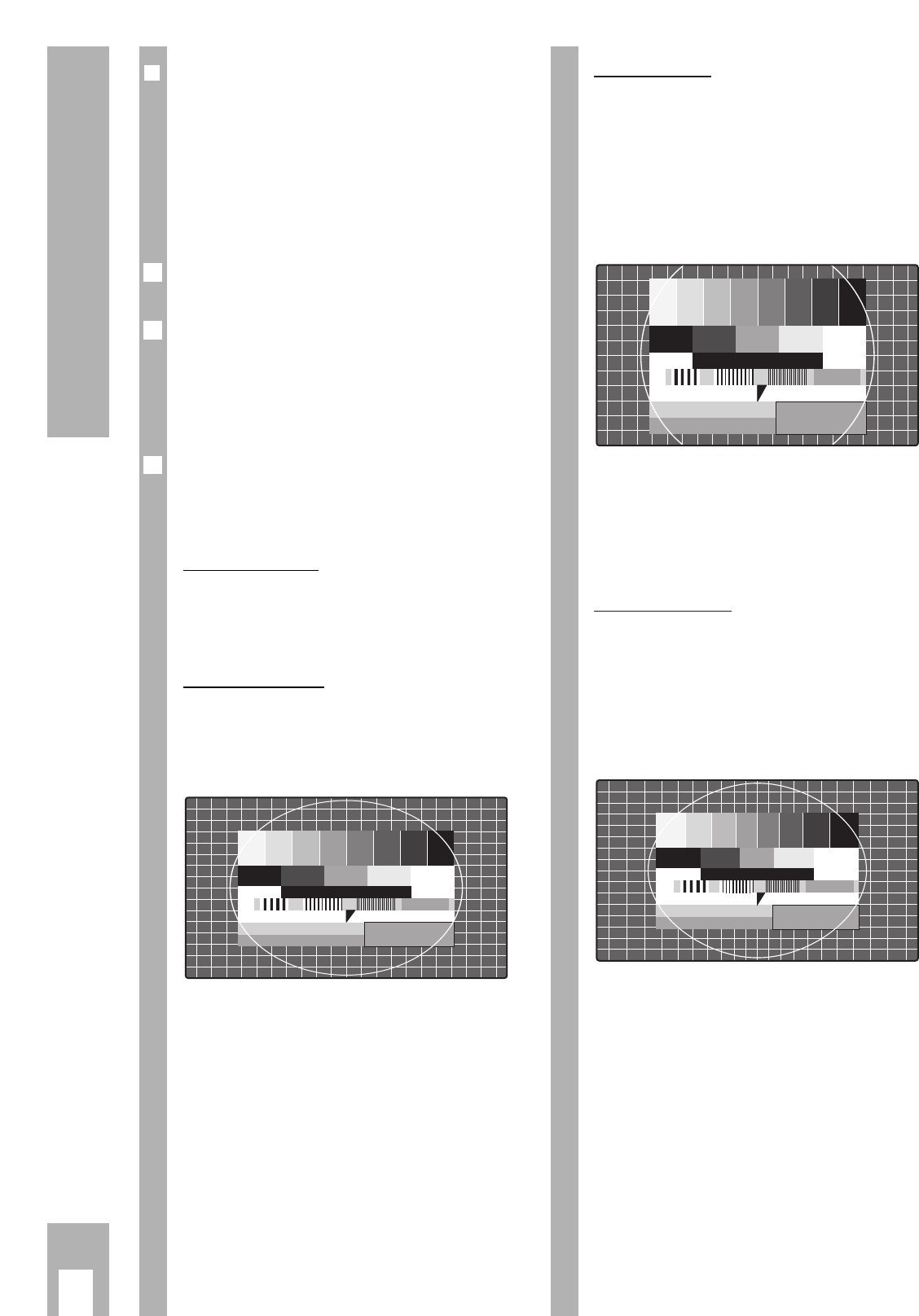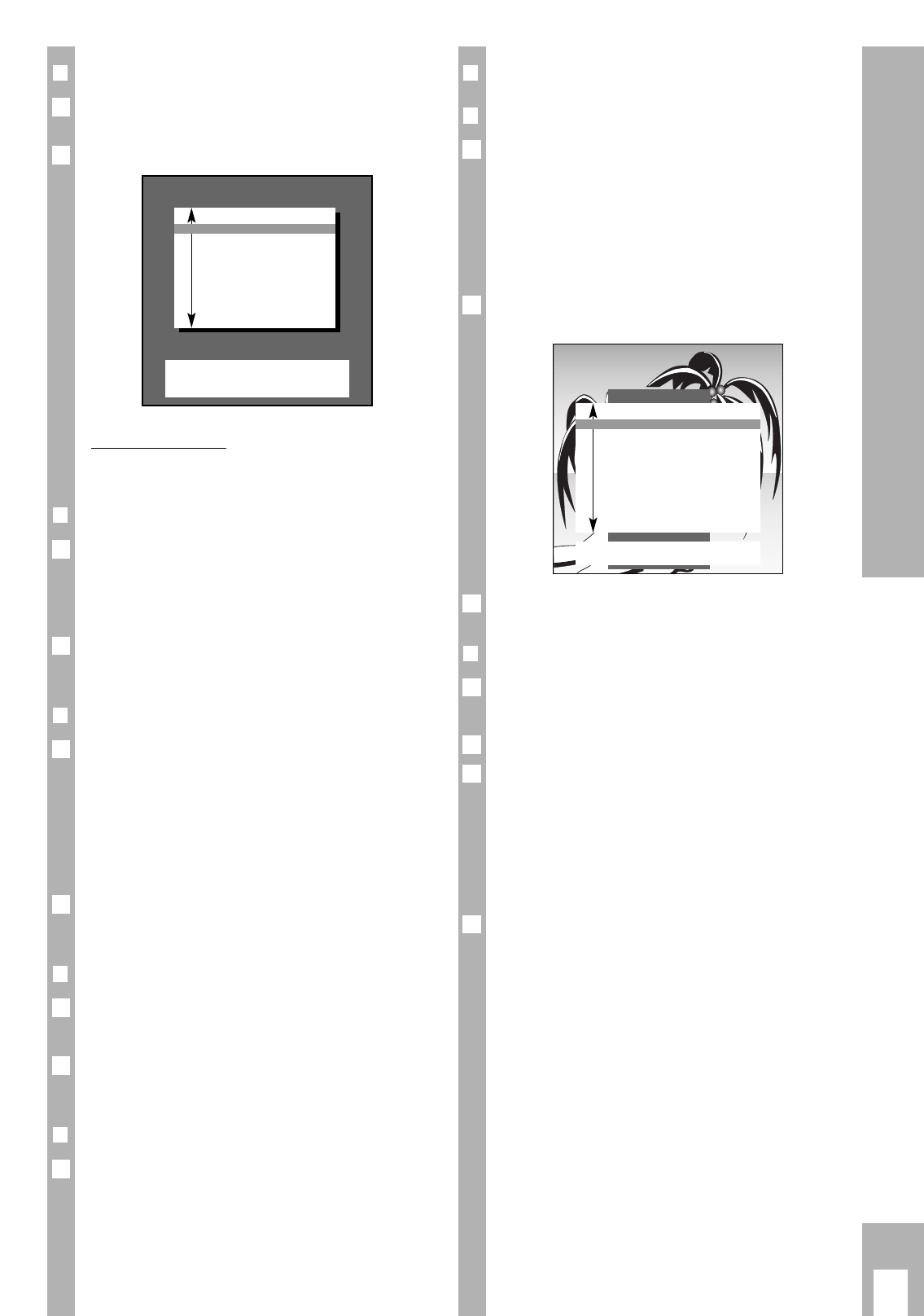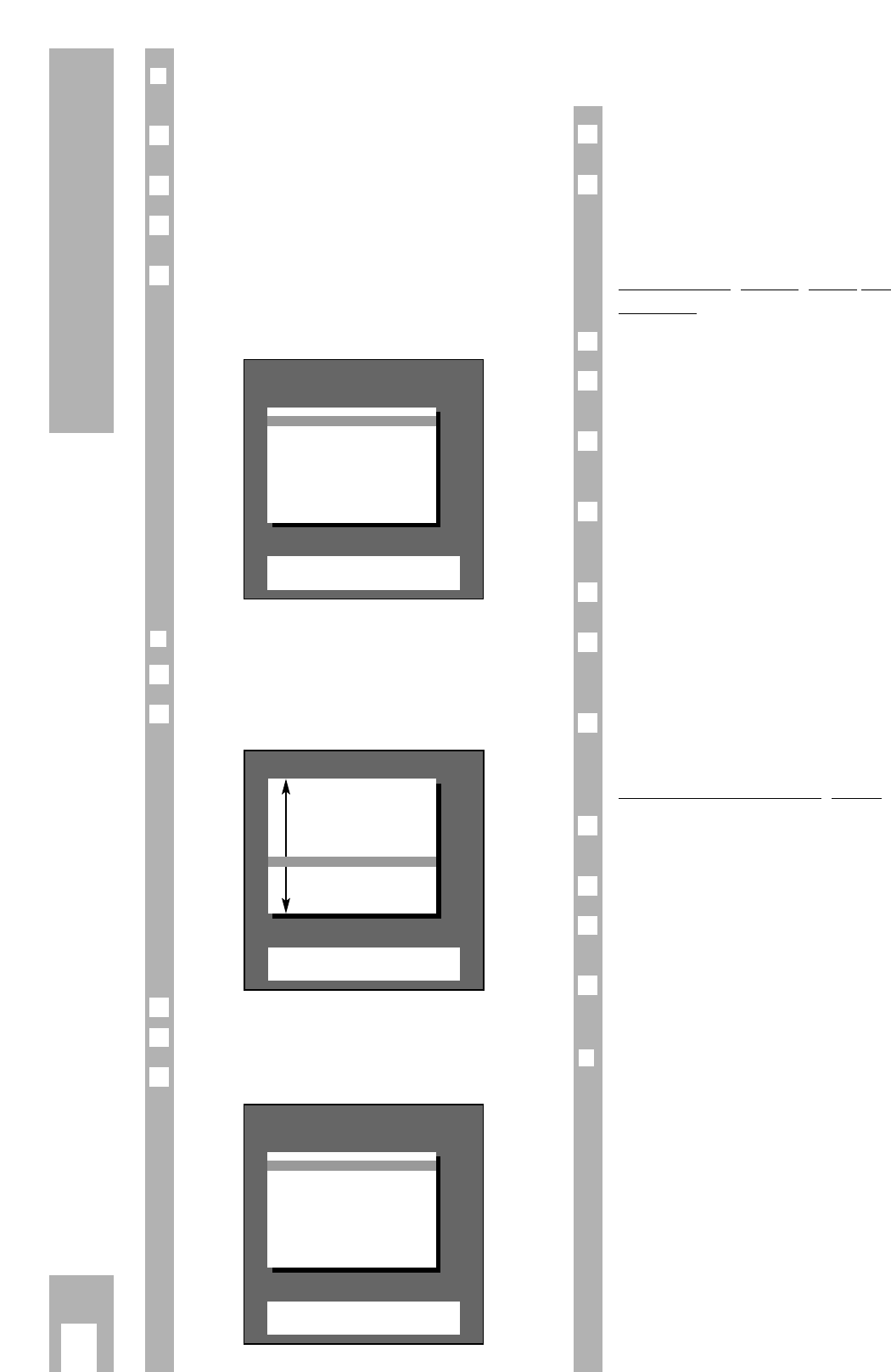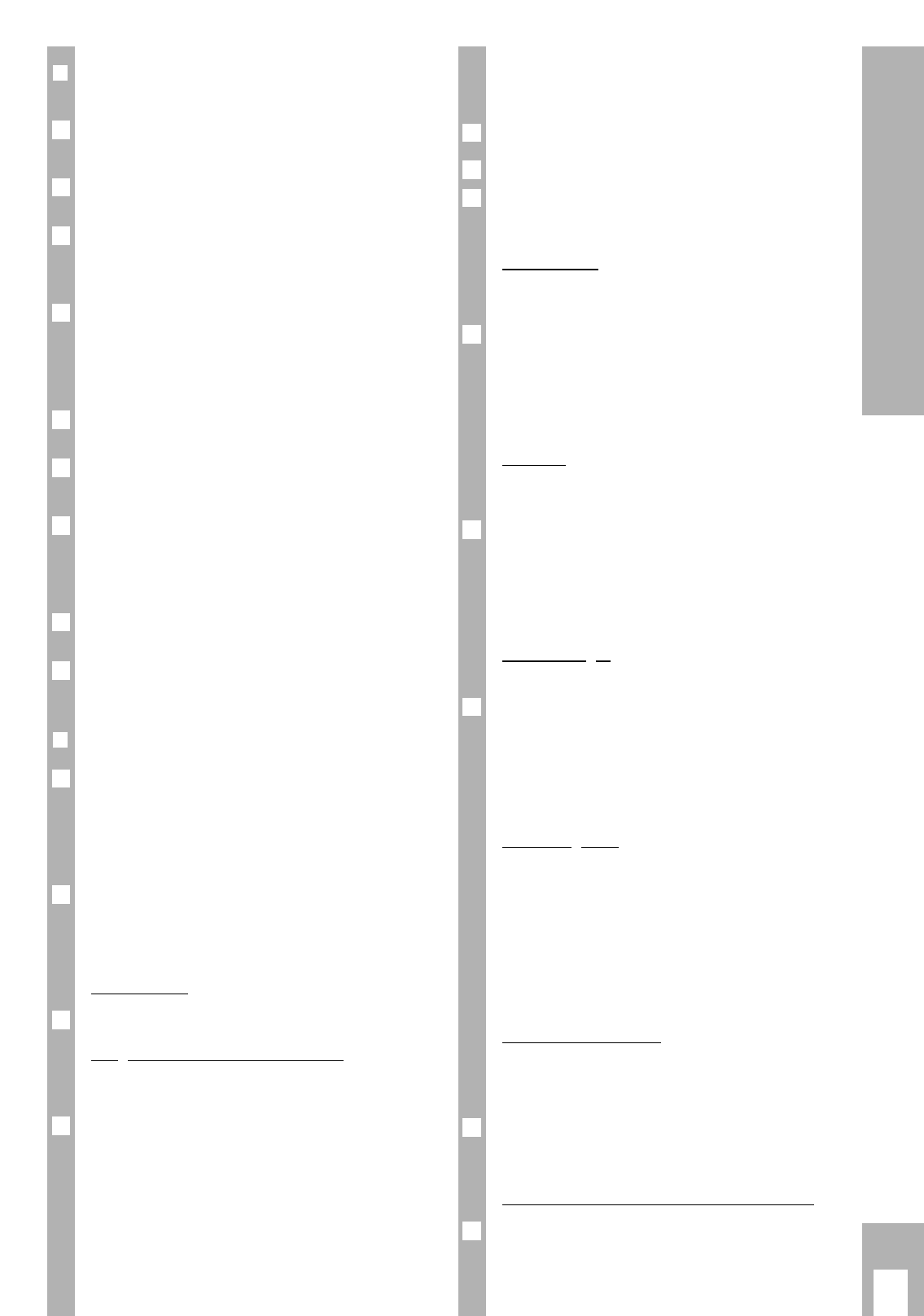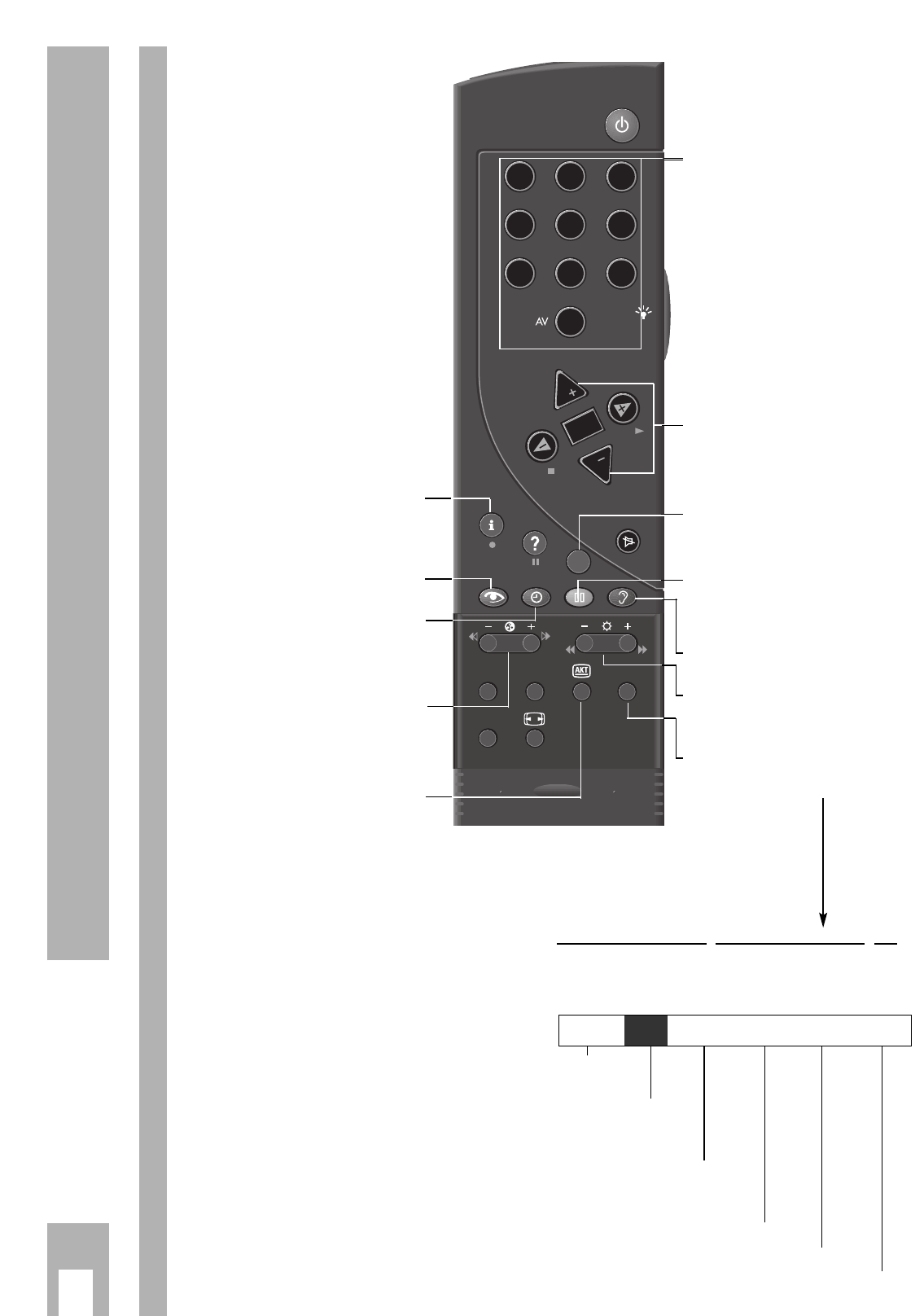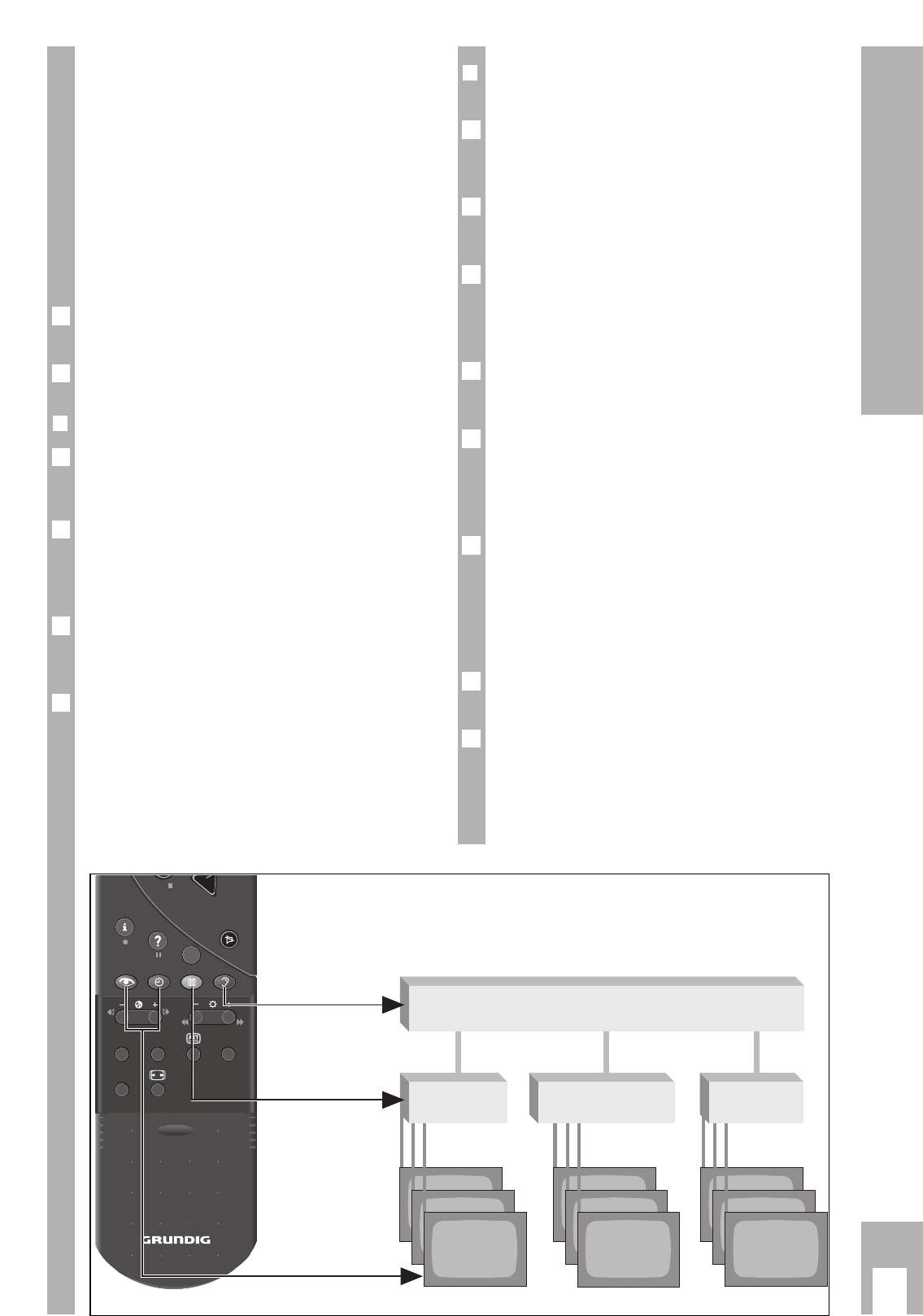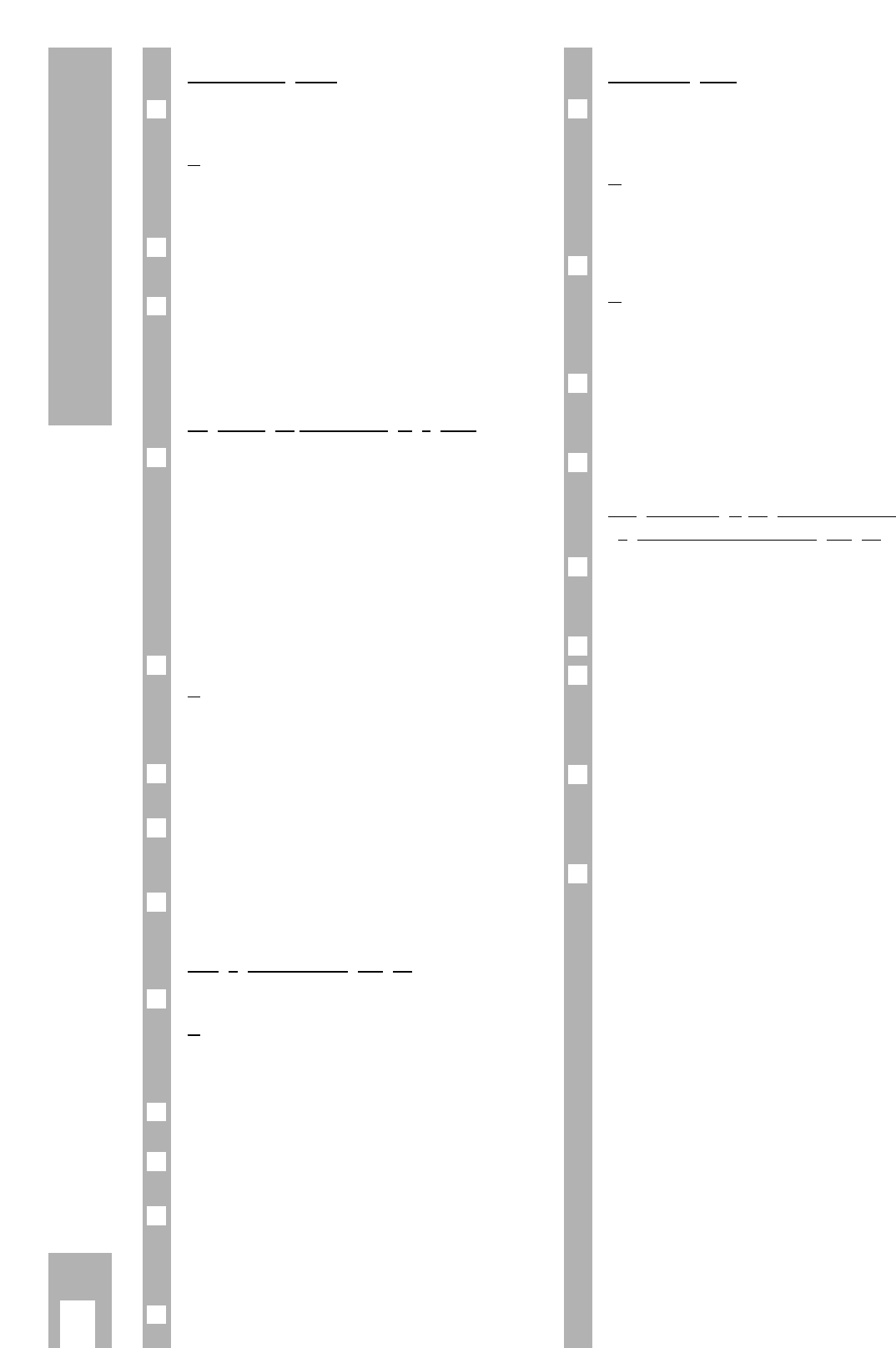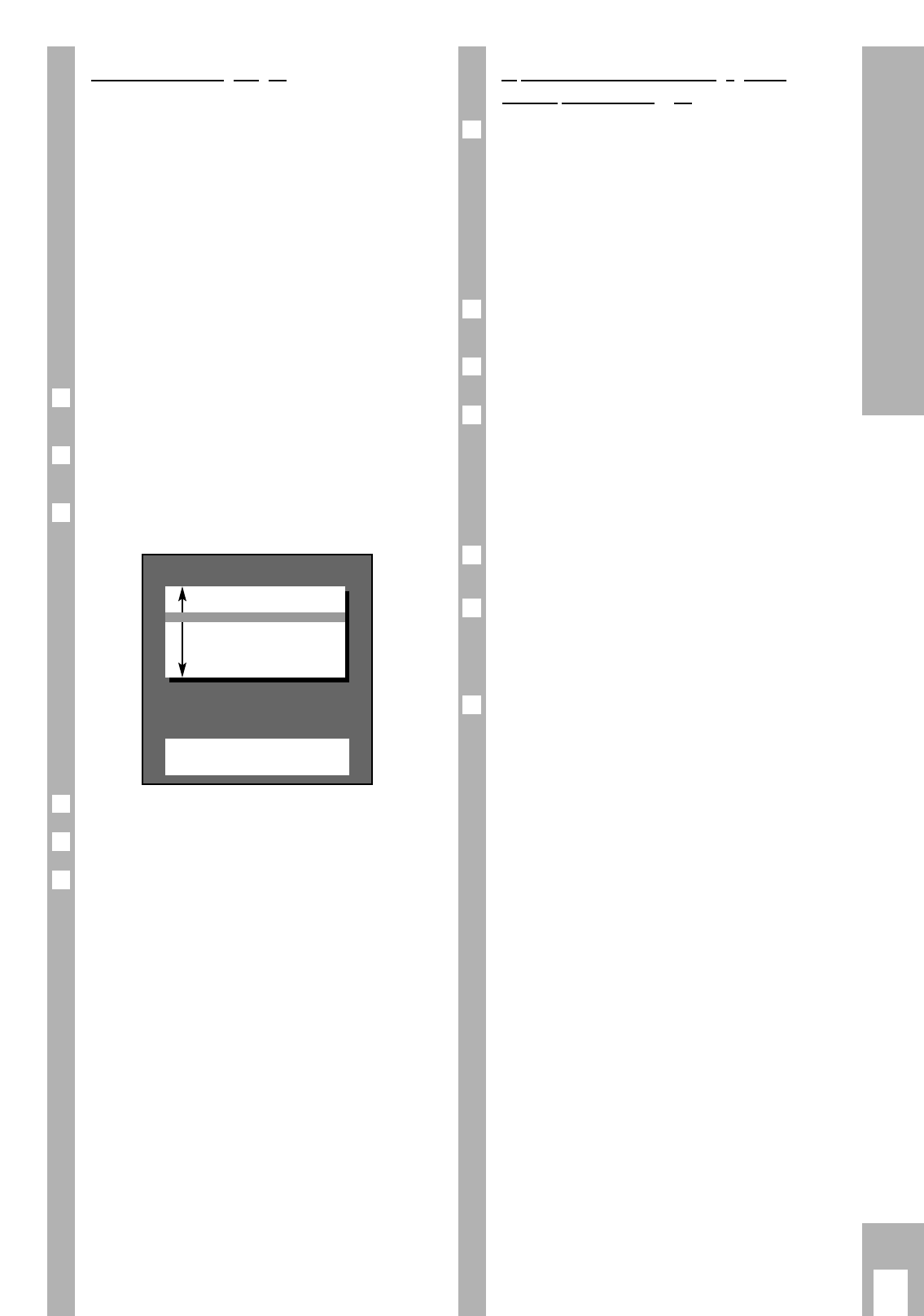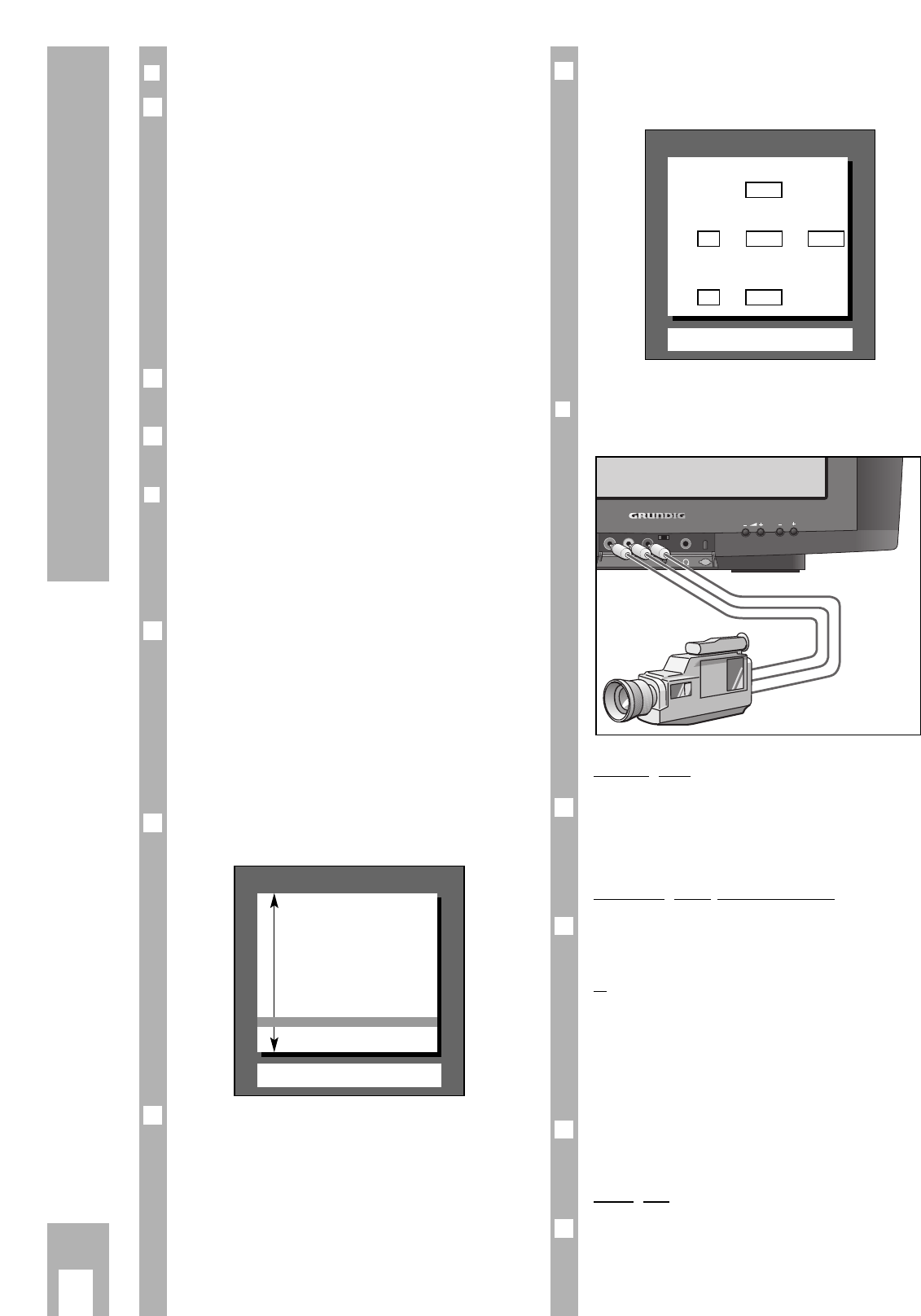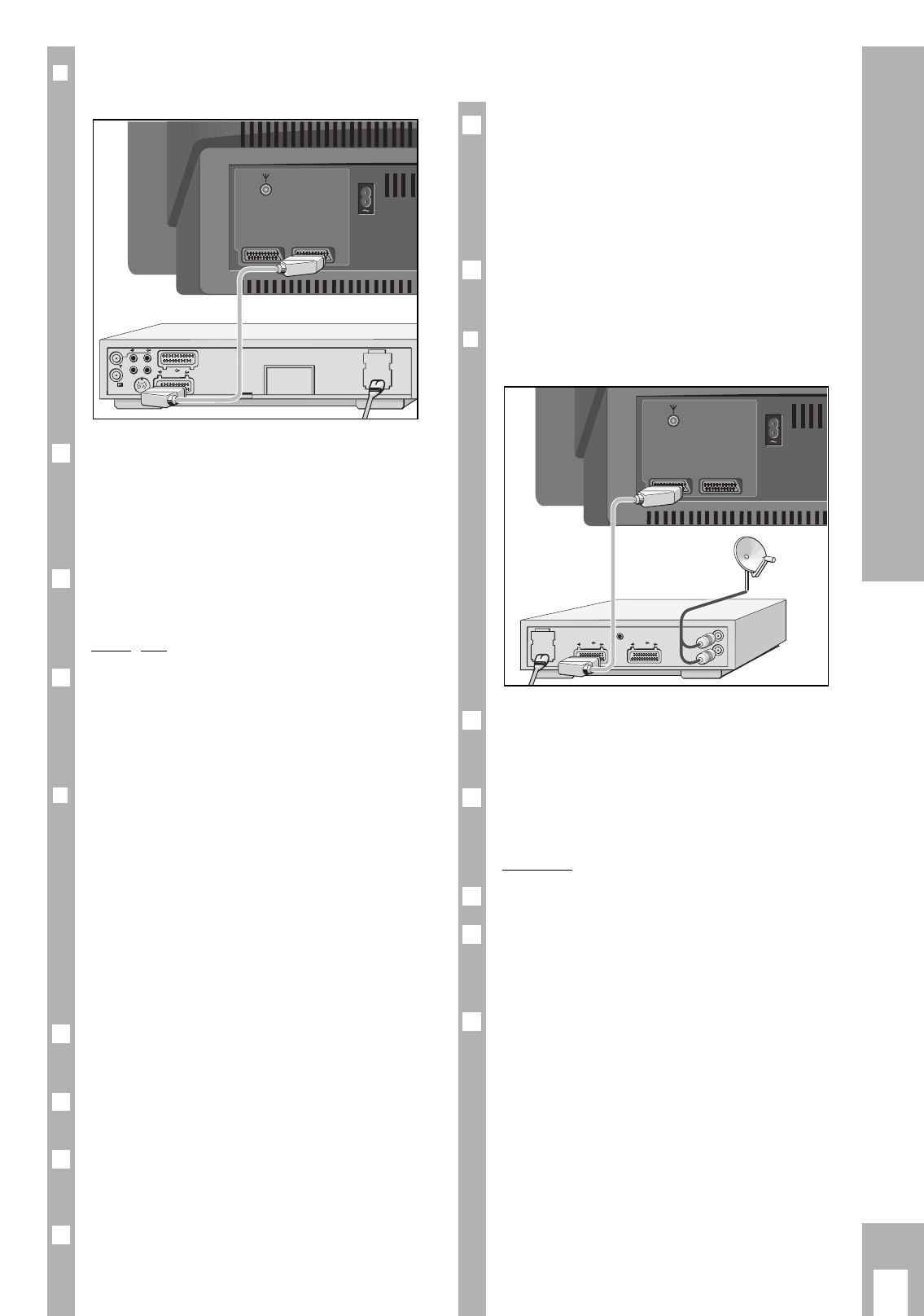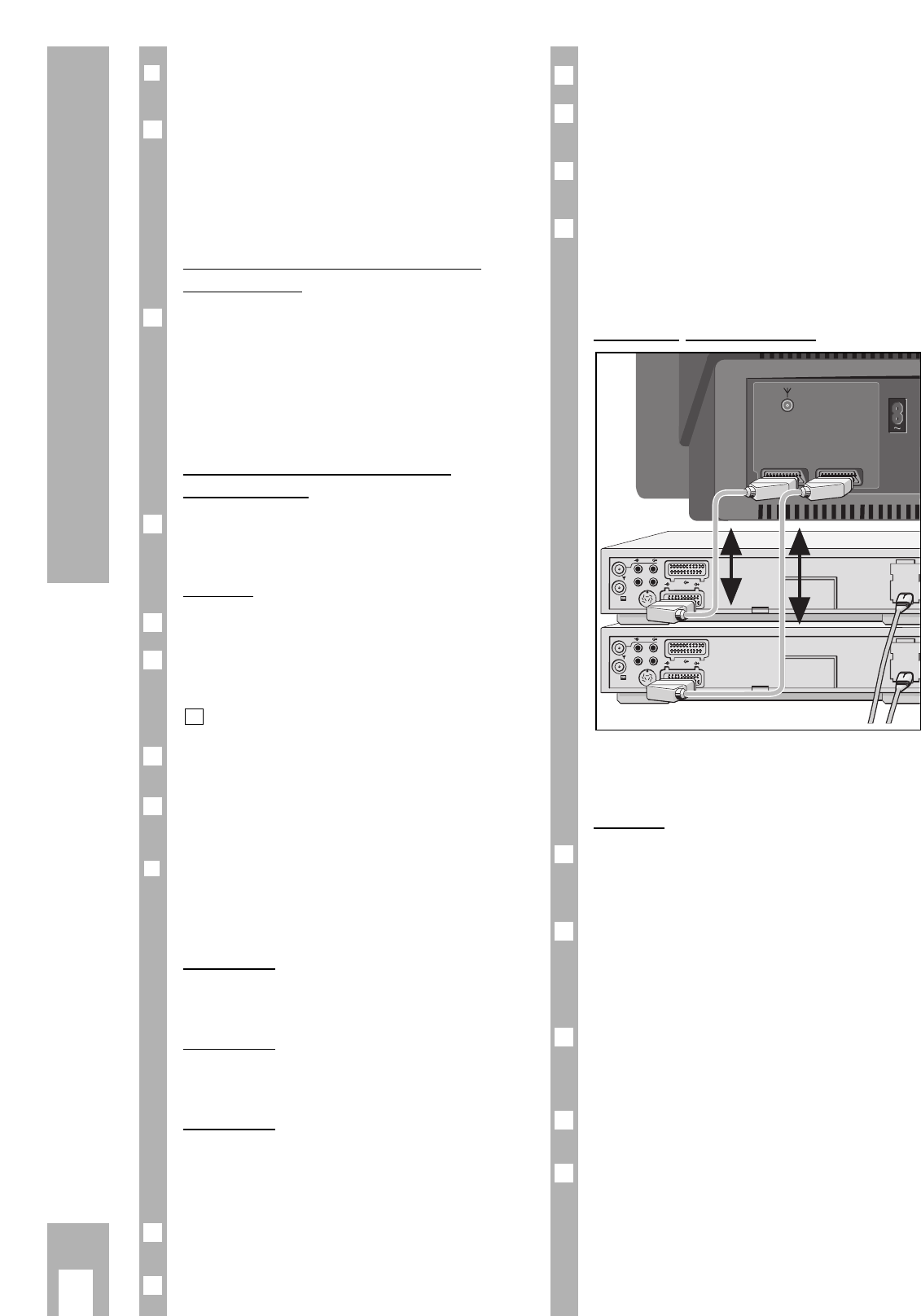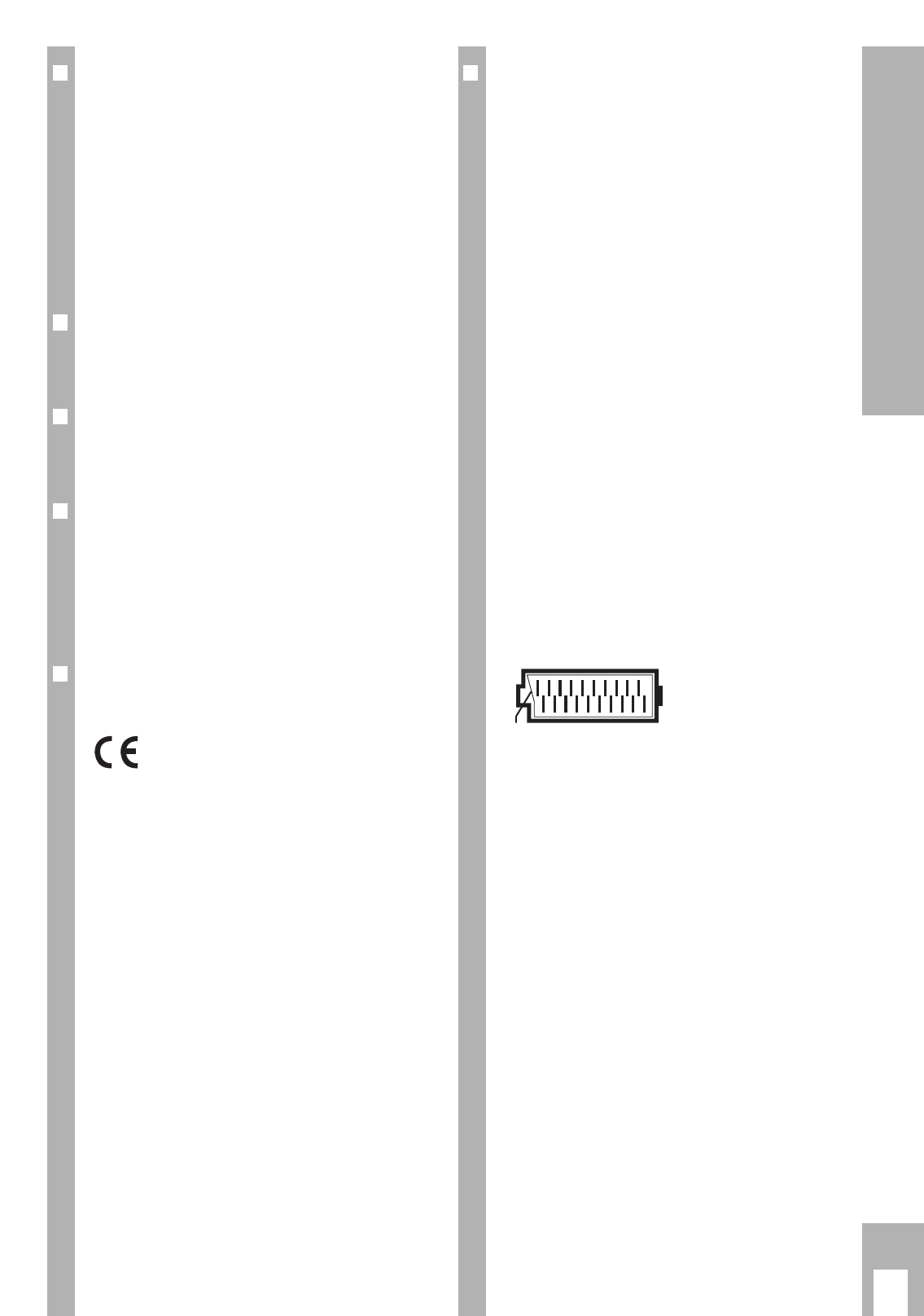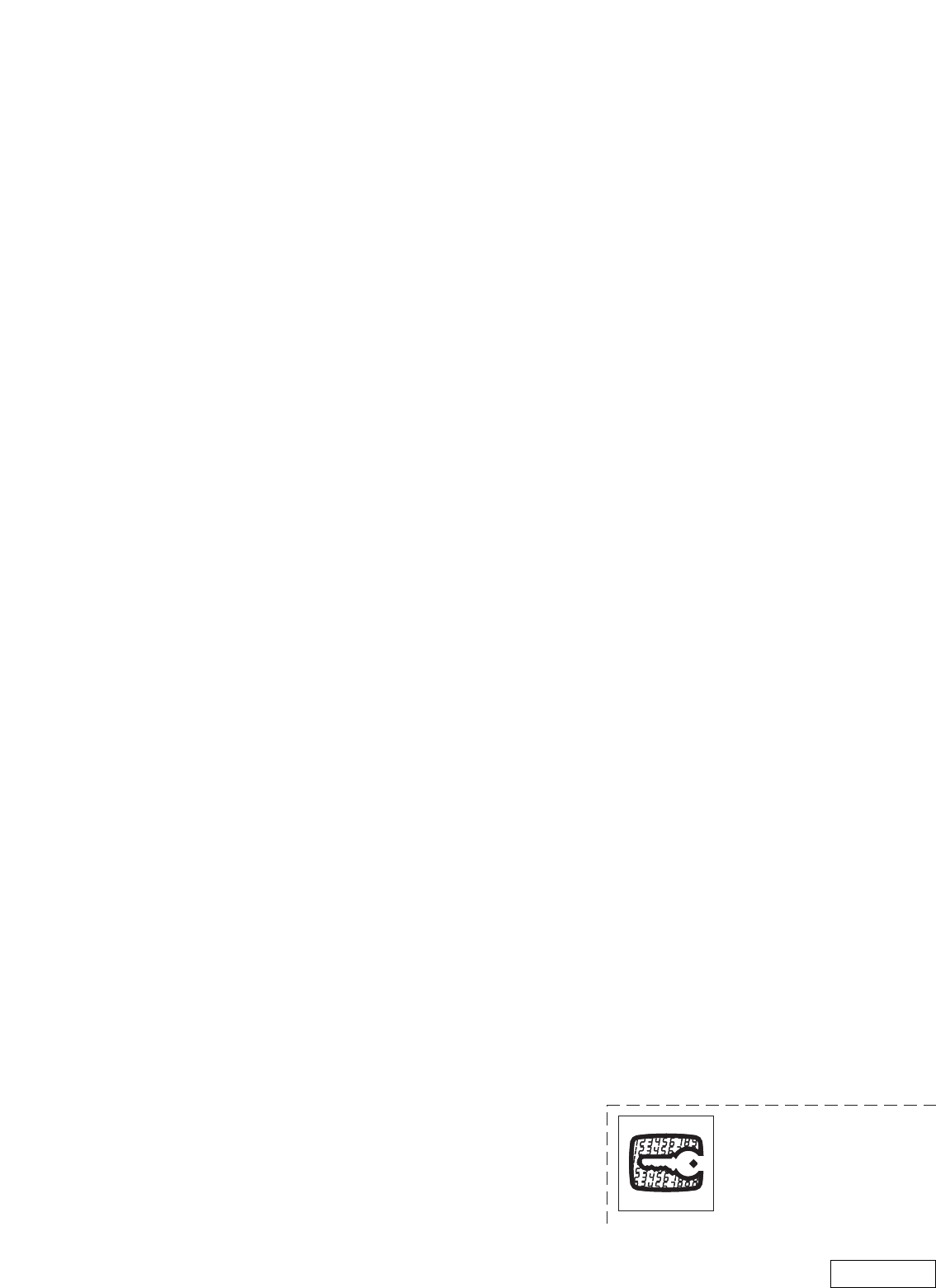ń
1
Inhoud
Heeft de dealer het TV-toestel al op- en ingesteld,
begin dan bij pagina 6 van deze gebruiksaanwijzing.
❒
Veiligheid, opstellen en aansluiten 2
Geachte klant . . . . . . . . . . . . . . . . . . . . . . . . . . 2
Aansluitvoorbeeld . . . . . . . . . . . . . . . . . . . . . . . . 2
Het GRUNDIG MEGALOGIC-systeem . . . . . . . . . 2
❒
Voorbereiden en zenderplaatsen
indelen 3
Batterij in de afstandsbediening plaatsen . . . . . . 3
Toestel in-/uitschakelen . . . . . . . . . . . . . . . . . . . 3
De energiebesparingstip . . . . . . . . . . . . . . . . . . . 3
Zenderplaatsen indelen met ATS euro plus . . . . 3
Taal van de dialoog kiezen . . . . . . . . . . . . . . . . . 3
Plaats van opstelling (land) instellen . . . . . . . . . 3
❒
Beknopte handleiding 4
U kunt nu meteen televisiekijken . . . . . . . . . . . . . 4
❒
Zenderplaatsindeling veranderen 5-6
Het DIALOG CENTER . . . . . . . . . . . . . . . . . . . . . 5
De TV-PROGRAMMA-TABEL . . . . . . . . . . . . . . . 5
Zendernamen veranderen of opnieuw invoeren . 5
Kanaalnummer invoeren, fijn afstemmen . . . . . . 6
Standaard instellen . . . . . . . . . . . . . . . . . . . . . . . 6
Decoder (descrambler) activeren . . . . . . . . . . . . 6
„Nieuwe“ televisiezenders zoeken . . . . . . . . . . . . 6
❒
De afstandsbediening bij televisie-modus 7
De toetsen van de afstandsbediening . . . . . . . . . 7
Videorecorder op afstand bedienen . . . . . . . . . . 7
❒
Het geluid veranderen 8
Persoonlijke waarden instellen . . . . . . . . . . . . . . 8
Stereobreedte . . . . . . . . . . . . . . . . . . . . . . . . . . . 8
Geluid (stereo, tweetalig, mono) . . . . . . . . . . . . 8
Hoofdtelefoon . . . . . . . . . . . . . . . . . . . . . . . . . . . 8
Hoge tonen, lage tonen, balans . . . . . . . . . . . . . 8
Volume van een zenderplaats aanpassen . . . . . . 8
❒
Het beeld veranderen 9
Persoonlijke waarden instellen . . . . . . . . . . . . . . 9
Contrast, beeldscherpte, witbalans,
Perfect Clear en ruisreductie veranderen . . . . . . 9
Helderheid en kleurcontrast veranderen . . . . . . . 9
Kleurdekking corrigeren . . . . . . . . . . . . . . . . . . . 9
Omschakeling van het beeldformaat 16:9 . . . . . 10
❒
De speciale functies/comfortfuncties 11
Gebruik de bijzonere functies . . . . . . . . . . . . . . 11
Eco-netschakelaar . . . . . . . . . . . . . . . . . . . . . . 11
Inschakelen met … . . . . . . . . . . . . . . . . . . . . . 11
Beeld-/geluidsbalk . . . . . . . . . . . . . . . . . . . . . . 11
Megalogic info . . . . . . . . . . . . . . . . . . . . . . . . . 11
❒
De comfortfuncties 11-13
Kinderslot . . . . . . . . . . . . . . . . . . . . . . . . . . . . . 11
Codenummer invoeren . . . . . . . . . . . . . . . . . . . 11
Voor kinderen niet geschikte uitzendingen
blokkeren . . . . . . . . . . . . . . . . . . . . . . . . . . . . . 12
Alle zenders blokkeren . . . . . . . . . . . . . . . . . . . 12
Stilstaand beeld . . . . . . . . . . . . . . . . . . . . . . . . 12
Televisie-uitzendingen » Nu te zien « . . . . . . . . . 12
PIP-modus (beeld-in-beeld) . . . . . . . . . . . . . . . 13
Service . . . . . . . . . . . . . . . . . . . . . . . . . . . . . . . 13
❒
Teletekst 14-17
De afstandsbediening bij teletekst-modus,
korte beschrijving . . . . . . . . . . . . . . . . . . . . . . . 14
Normale teletekst-modus . . . . . . . . . . . . . . . . . 15
TOP-FLOF-teletekst-modus . . . . . . . . . . . . . . . . 15
Teletekstpagina vergroten . . . . . . . . . . . . . . . . 16
Paginastop bij meervoudige pagina’s . . . . . . . . 16
Subpagina’s direct oproepen . . . . . . . . . . . . . . 16
Antwoord geven . . . . . . . . . . . . . . . . . . . . . . . . 16
„Page Catching“ – bepaalde teletekst-pagina’s
direct kiezen en oproepen . . . . . . . . . . . . . . . . . 16
Keuze van de taalgroepen . . . . . . . . . . . . . . . . . 17
Bijwerken van een teletekst-pagina . . . . . . . . . . 17
❒
Aansluitmogelijkheden
en gebruik 18-20
De AUDIO/VIDEO-AANSLUITINGEN . . . . . . . . . 18
Videorecorder met Megalogic op aansluiting
»AV1« aansluiten . . . . . . . . . . . . . . . . . . . . . . . . . . 18
Een camcorder aansluiten . . . . . . . . . . . . . . . . . . 18
Een satellietreceiver of
een SET-TOP-box aansluiten . . . . . . . . . . . . . . .19
Een decoder
(
descrambler) aansluiten . . . . . . . . 20
Kopiëren van video-opnamen
via het TV-toestel . . . . . . . . . . . . . . . . . . . . . . . 20
❒
Technische gegevens 21
Technische gegevens . . . . . . . . . . . . . . . . . . . . 21